用PS通道替换打造青蓝色草地人物唯美照片
摘要:图片有点偏暗,整体不够唯美。调色的时候先用通道替换得到青色主色,然后把高光及暗部颜色调淡,再给图片增加一点蓝色等即可。原图最终效果1、打开素...

图片有点偏暗,整体不够唯美。调色的时候先用通道替换得到青色主色,然后把高光及暗部颜色调淡,再给图片增加一点蓝色等即可。
原图

<点小图查看大图>
最终效果

1、打开素材图片,按Ctrl + J 把背景图层复制一层,进入通道面板选择绿色通道,按Ctrl + A 全选,按Ctrl + C 复制,选择蓝色通道,按Ctrl + V 粘贴。点RGB通道返回图层面板,效果如下图。这一步得到所需的青色主色。

<图1>
2、创建色相/饱和度调整图层,对红色,青色进行调整,参数及效果如下图。这一步把背景部分的青色转为青蓝色,并微调人物肤色。
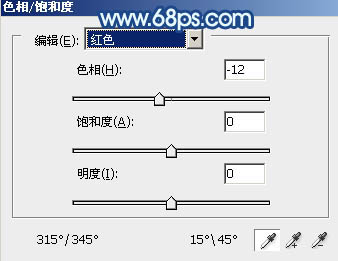
<图2>

<图3>

<图4>
相关教程:
PhotoShop调出唯美温馨的婚纱照片后期调色教程
Photoshop给竹林婚片加上梦幻的淡调青蓝色
Photoshop调出外景人物照片暗调青蓝色
Photoshop打造甜美的青蓝色美女图片
Photoshop给美女照片加上淡调青蓝色技巧
Photoshop给草原人物照片加上淡雅的青黄秋季色
【用PS通道替换打造青蓝色草地人物唯美照片】相关文章:
